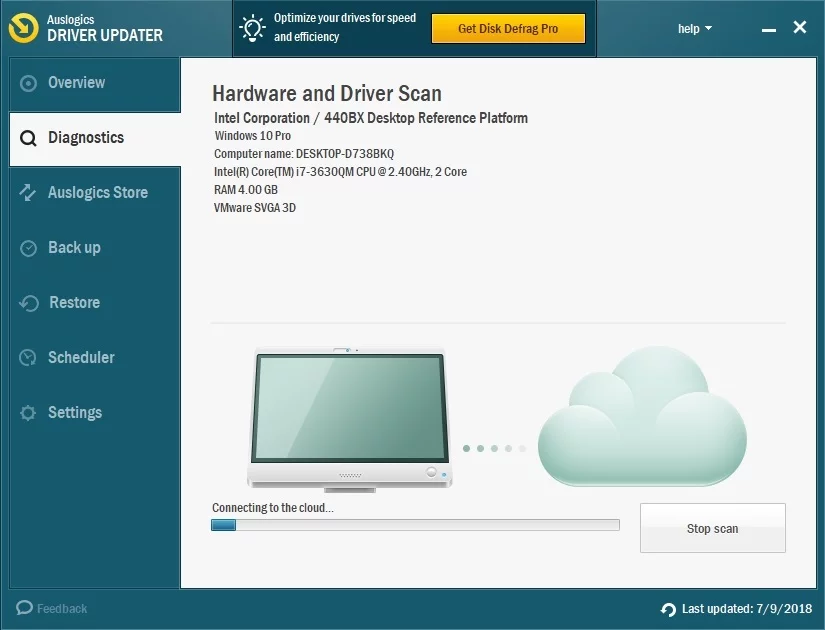Wie behebt man den schwarzen Bildschirm von Windows 7 mit dem Cursor?
Veröffentlicht: 2019-01-22Viele Leute entschieden sich dafür, bei Windows 7 zu bleiben, selbst als Microsoft ein kostenloses Upgrade anbot. Dies ist völlig verständlich, zumal es allgemein bekannt ist, dass Windows 10 mit Problemen gespickt ist. Wie bei anderen Tech-Produkten sind dem älteren Betriebssystem jedoch Fehler nicht fremd. Was passiert, wenn ein Windows 7-Computer mit einem Cursor auf einen schwarzen Bildschirm startet?
Es kann frustrierend sein, auf ein solches Problem zu stoßen. Glücklicherweise ist dies ein häufiges Problem, das leicht behoben werden kann. In diesem Beitrag werden wir Ihnen beibringen, wie Sie den schwarzen Bildschirm mit einem Cursorfehler in Windows 7 beheben können.
Warum erhalte ich den schwarzen Bildschirm mit Cursorfehler in Windows 7?
Hier sind verschiedene Gründe, warum dieses Problem auftritt. Wenn es beispielsweise Probleme mit der Grafikkarte gibt, kommt Windows 7 zu einem schwarzen Bildschirm mit einem Cursor und bleibt dort hängen. Es ist auch möglich, dass dieser Fehler auftritt, wenn es Hardwarekonflikte auf einem PC gibt. Was auch immer die Ursache des Problems sein mag, wir helfen Ihnen, es mit den folgenden Lösungen zu lösen.
Lösung 1: Trennen aller externen Geräte
Wenn Hardwarekonflikte den schwarzen Bildschirm mit einem Cursorproblem auf Ihrem Windows 7-Computer verursachen, sollten Sie versuchen, die externen Geräte zu entfernen. Auf diese Weise können Sie die Hardware identifizieren, die das Problem verursacht. Befolgen Sie einfach die folgenden Schritte:
- Schalten Sie Ihren PC aus.
- Entfernen Sie alle externen Geräte, einschließlich Headset, USB-Laufwerk und Mikrofon.
- Wenn Sie einen Laptop verwenden, entfernen Sie das Ladekabel und den Akku.
- Halten Sie die Einschalttaste etwa 30 Sekunden lang gedrückt. Während dieser Zeit werden Sie feststellen, dass Ihr Computer hochfährt und sich ausschaltet.
- Wenn Sie einen Laptop verwenden, legen Sie den Akku ein und schließen Sie das Ladegerät wieder an.
- Schalten Sie nun Ihren Computer wie gewohnt ein.
Wenn Ihr PC ohne Probleme startet, können Sie versuchen, Ihre externen Geräte einzeln anzuschließen. Nachdem Sie ein externes Gerät wieder eingesetzt haben, starten Sie Ihren Computer neu. Wenn der schwarze Bildschirm mit einem Cursor erneut angezeigt wird, wissen Sie, welche Hardware das Problem verursacht. In diesem Fall ist es am besten, dass Sie diesen Artikel ersetzen.
Lösung 2: Verwenden der letzten als funktionierend bekannten Konfigurationsfunktion
Wenn auf Ihrem Computer ernsthafte Probleme auftreten, können Sie Windows 7 mithilfe der letzten als funktionierend bekannten Konfiguration booten. Dadurch können Sie eine ordnungsgemäß funktionierende Version Ihres Betriebssystems laden. Wenn Sie fortfahren möchten, befolgen Sie diese Anweisungen:
- Schalten Sie Ihren Computer aus und dann wieder ein, indem Sie den Netzschalter drücken.
- Sobald Sie den Windows-Logo-Bildschirm sehen, drücken Sie die Taste F8 auf Ihrer Tastatur. Dies öffnet das Menü „Erweiterte Startoptionen“.
- Sobald Sie sich im Menü „Erweiterte Startoptionen“ befinden, verwenden Sie die Pfeiltasten auf Ihrer Tastatur, um die letzte als funktionierend bekannte Konfiguration auszuwählen.
- Nachdem Sie die Auswahl getroffen haben, drücken Sie die Eingabetaste. Nach einer Minute oder weniger wird Windows 7 neu gestartet.
Lösung 3: Aktualisieren Sie Ihre Treiber
Einer der Gründe, warum der schwarze Bildschirm auf Ihrem Windows 7-PC hängen bleibt, ist, dass auf Ihrem Computer möglicherweise Gerätetreiber fehlen oder veraltet sind. Wir empfehlen daher, Ihre Gerätetreiber auf die neuesten Versionen zu aktualisieren. Wenn Sie Windows 7 nicht starten können, versuchen Sie, Ihren PC über die Funktion „Abgesicherter Modus mit Netzwerk“ zu starten.
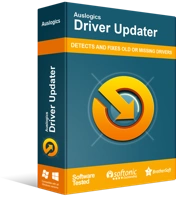
Beheben Sie PC-Probleme mit Driver Updater
Instabile PC-Leistung wird oft durch veraltete oder beschädigte Treiber verursacht. Auslogics Driver Updater diagnostiziert Treiberprobleme und lässt Sie alte Treiber auf einmal oder einzeln aktualisieren, damit Ihr PC reibungsloser läuft

Sie haben die Möglichkeit, Ihre Treiber manuell zu aktualisieren, indem Sie die Website des Herstellers besuchen. Sie müssen die Versionen der Treiber finden, die mit Ihrem Prozessortyp und Betriebssystem kompatibel sind. Seien Sie vorsichtig, wenn Sie Treiber installieren, denn wenn Sie die falsche Version hinzufügen, kann dies zu Systeminstabilitätsproblemen auf Ihrem Computer führen.
Wie Sie sehen können, kann die manuelle Aktualisierung Ihrer Treiber riskant sein. Darüber hinaus kann es viel Zeit in Anspruch nehmen. Wenn Sie eine einfachere und dennoch zuverlässigere Option bevorzugen, empfehlen wir die Verwendung von Auslogics Driver Updater. Mit diesem Tool können Sie alle Ihre Treiber auf einmal aktualisieren. Sobald Sie es installiert haben, erkennt es Ihren Prozessortyp und Ihre Betriebssystemversion automatisch. Alles, was Sie tun müssen, ist auf eine Schaltfläche zu klicken, und Auslogics Driver Updater erledigt den Rest.
Lösung 4: Ausführen eines SFC-Scans
Wenn Windows 7 zu einem schwarzen Bildschirm mit einem Cursor gelangt und dort hängen bleibt, sind wahrscheinlich beschädigte Systemdateien auf Ihrem Computer vorhanden. Eine der besten Möglichkeiten, dies zu beheben, ist die Verwendung des System File Checker (SFC). Dieses Tool sucht nach beschädigten Systemdateien und repariert sie entsprechend. Führen Sie zunächst die folgenden Schritte aus:
- Starten Sie Ihren PC über den abgesicherten Modus.
- Klicken Sie auf das Suchfeld und geben Sie „cmd“ (ohne Anführungszeichen) ein.
- Klicken Sie mit der rechten Maustaste auf Eingabeaufforderung und wählen Sie dann Als Administrator ausführen aus.
- Führen Sie den folgenden Befehl aus:
sfc /scannen - Warten Sie, bis der SFC-Scanvorgang abgeschlossen ist.
- Beenden Sie die Eingabeaufforderung, indem Sie „exit“ (ohne Anführungszeichen) eingeben. Drücken Sie die Eingabetaste auf Ihrer Tastatur, um den Befehl auszuführen.
- Starten Sie Ihren PC wie gewohnt neu.
Lösung 5: Malware loswerden
Ein weiterer möglicher Grund, warum Ihr Computer nicht normal starten kann, ist eine Malware-Infektion. Wir empfehlen daher, Auslogics Anti-Malware zu verwenden, um einen vollständigen Systemscan durchzuführen. Sie können auch Windows Defender verwenden, aber wahrscheinlich benötigen Sie ein leistungsfähigeres Programm wie Auslogics Anti-Malware. Dieses Tool kann Bedrohungen und Angriffe erkennen, von denen Sie nie vermutet hätten, dass sie existieren.
Lösung 6: Durchführen einer Systemwiederherstellung
Sie können Ihren Computer auch in einen früheren Zustand zurückversetzen, in dem das Problem nicht bestand. Dazu müssen Sie die Systemwiederherstellungsfunktion verwenden. Machen Sie sich keine Sorgen über den Verlust Ihrer persönlichen Dateien und Daten, da diese Methode nur Systemdateien betrifft. Es ist auch erwähnenswert, dass Windows Wiederherstellungspunkte automatisch erstellt. Sie können also immer noch eine Systemwiederherstellung durchführen, auch wenn Sie nicht bewusst Wiederherstellungspunkte speichern. Befolgen Sie zunächst die nachstehenden Anweisungen:
- Starten Sie Ihren PC im abgesicherten Modus.
- Gehen Sie zur unteren linken Ecke Ihres Bildschirms und klicken Sie dann auf die Schaltfläche Start.
- Geben Sie „Wiederherstellung“ (ohne Anführungszeichen) ein und wählen Sie dann Wiederherstellung aus den Ergebnissen aus.
- Starten Sie den Systemwiederherstellungsassistenten, indem Sie auf Systemwiederherstellung öffnen klicken.
- Befolgen Sie die Anweisungen des Assistenten, um Ihr System auf einen früheren Wiederherstellungspunkt zurückzusetzen.
Sobald der Vorgang abgeschlossen ist, starten Sie Ihren PC neu, um zu sehen, ob das Problem behoben ist.
Welche anderen Windows 7-Probleme sollen wir beheben?
Nehmen Sie an der Diskussion unten teil und stellen Sie Ihre Fragen!